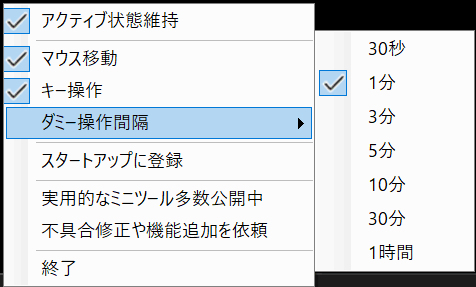ウインドウタイム:アプリ/ウィンドウ/ファイル別に作業時間を可視化

PC作業時間を自動で記録・集計。アプリ/ウィンドウ/ファイル別に作業効率を可視化。
Excel出力にも対応するWindows向けユーティリティです。
⚠️ スマホでご覧の方へ:ダウンロードはWindows PCから行ってください。
1.ソフト概要:「ウインドウタイム」とは?
「ウインドウタイム」は、Windows上でのPC作業時間を自動的に記録・集計する
ユーティリティです。
アプリケーションごとの使用時間だけでなく、ウィンドウタイトルやファイル単位でも
集計可能で、作業効率の可視化をサポートします。
主な機能は以下の通りです:
- ソフト・ウィンドウタイトル・ファイル別の使用時間集計
- カテゴリごとの集計で作業内容を分類
- 期間指定による柔軟なランキング表示(全期間・今日・昨日・今週・今月など)
- 棒グラフ表示で一目で作業時間を把握
- タスクトレイ常駐でバックグラウンド監視
- Excel出力可能
初回起動時はわかりやすいガイドが表示され、すぐに監視を開始できます。
日々の作業ログを自動で記録し、無理なく作業分析を行えるツールです。
2.主な特徴:PC作業時間を自動記録・分析
アクティブウインドウを自動監視
ソフト、ウィンドウタイトル、ファイルごとの使用時間をリアルタイムで記録。バックグラウンドでPC操作を妨げず監視可能。カテゴリ別集計で管理も簡単
自分好みにカテゴリ分けして作業時間を用途別に集計。複数プロジェクトの時間管理もスムーズ。ランキングで効率チェック
どのアプリやファイルにどれだけ時間を使ったかをランキング表示。棒グラフで視覚的に把握可能。Excel出力対応
集計結果をExcelに出力可能。日報やレポート作成も手間なく実施できます。タスクトレイ常駐&軽量
バックグラウンドで常駐し、PC負荷を抑えつつ常時監視可能。3. 使い方
1. ダウンロードとインストール
- ZIP版の場合
- wintime100.zip をダウンロード
- ZIPファイルを任意のフォルダに解凍
- 解凍したフォルダ内の
ウインドウタイム.exeを起動
2. アプリを起動
- 「ウインドウタイム.exe」を起動
- タスクトレイに常駐し、自動で作業時間を記録
- メイン画面が表示される

3. 操作方法
- メイン画面でアプリ・ウィンドウ・ファイル・カテゴリ別に使用時間をランキング表示
※棒グラフで作業時間を一目で把握 - 必要に応じて期間をラジオボタンで切り替え、確認
- 「カテゴリ設定」ボタンでカテゴリの設定が可能
- 「Excel出力」ボタンで集計結果を保存
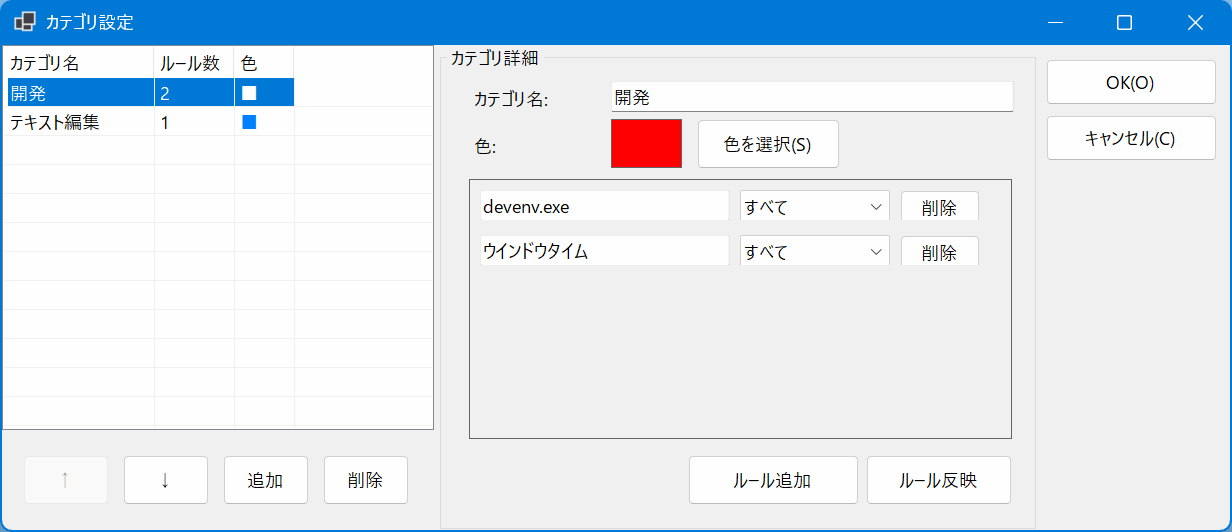
4. 活用シーン:作業効率と時間管理を最大化
個人作業の時間管理
アプリやファイルごとの作業時間を自動記録して可視化。 毎日のPC作業を正確に把握し、自己管理に役立てられます。業務効率改善
アプリ・ファイル別の使用時間分析で、無駄な作業や時間の偏りを特定。 効率的な業務フローの改善に活用可能です。レポート・日報作成
Excel出力機能を使って、上司やチーム向けの作業報告を簡単に作成。作業時間データをそのまま集計して報告資料に利用できます。
プロジェクト管理
カテゴリ別集計機能で、複数プロジェクトの作業時間を一括管理。複数案件の進捗管理や時間配分の最適化に便利です。
5. よくある質問(FAQ)
Q1:ウインドウタイムはどのように作業時間を記録しますか?
A1:アクティブウィンドウを定期的に監視し、ソフト名やウィンドウタイトル、開いているファイルごとに使用時間を自動で記録します。タスクトレイに常駐して動作するため、起動するだけでバックグラウンドで作業時間を集計します。
Q2:記録されるデータはどのように保存されますか?
A2:使用時間、アプリ名、ウィンドウタイトル、ファイル名をタイムスタンプ付きで記録し、後でランキングや集計に使用できます。
Q3:特定の期間だけの使用時間を確認することはできますか?
A3:はい、ラジオボタンやカスタム日付選択で期間を指定できます。「全期間」「今日」「昨日」「今週」「先月」「今年」「昨年」などのプリセットや、任意の開始日と終了日を設定してランキングを更新できます。
Q4:ウィンドウタイトルが空の場合はどうなりますか?
A4:ウィンドウタイトルが空またはNULLの場合、「(タイトルなし)」として集計されます。記録は残るため、どのウィンドウで作業したかを漏れなく確認できます。
Q5:ランキングはどの種類がありますか?
A5:ソフト別、ウィンドウタイトル別、ファイル別、カテゴリ別のランキングがあります。それぞれの合計使用時間が自動で計算され、棒グラフで視覚的に表示されます。
Q6:カテゴリ集計とは何ですか?
A6:アプリやウィンドウタイトルをカテゴリに分類し、ルールに従って使用時間を集計します。例えば「ブラウザ」「開発」「日報」などに分類して、カテゴリごとの作業時間を確認できます。
Q7:複数のリストビューで関連項目をハイライトする機能はありますか?
A7:はい。ソフト、ウィンドウタイトル、ファイル、カテゴリのリストビューで関連する項目は赤文字で表示されます。これにより、どのファイルやウィンドウがどのソフトやカテゴリに紐づくか一目で確認できます。
Q8:ブラウザで開いているURLを記録できますか?
A8:現在はブラウザ名やウィンドウタイトルは取得しますが、URL自体は記録できません。ウィンドウタイトルから簡易的に取得する仕組みです。
Q9:作業時間の保存タイミングはいつですか?
A9:ウィンドウが切り替わったとき、またはアプリケーション終了時に現在の作業時間をデータベースに保存します。これにより、正確な使用時間の集計が行われます。
Q10:タスクトレイに最小化しても監視は続きますか?
A10:はい、最小化してもタスクトレイで常駐し、監視は継続されます。右クリックメニューから設定や終了操作が可能です。
6.私が「ウインドウタイム」を開発した経緯
「ウインドウタイム」は、PC作業時間の自動記録と効率的な分析を実現したい
という課題を解決するために開発しました。
私自身、日々の業務でどのアプリやファイルにどれだけ時間を費やしているか
正確に把握できず、作業改善が難しいと感じていました。
従来の手動記録では作業の妨げになり、効率化が十分に図れませんでした。
そこで、起動するだけで自動的に作業時間を記録・集計し、
アプリ別・ウィンドウ別・ファイル別に可視化できるツールとして「ウインドウタイム」を開発。
主な開発目標は以下の通りです:
- PC作業時間を正確かつ自動で記録し、手間を省く
- アプリ・ウィンドウ・ファイル単位で集計して作業効率を可視化
- Excel出力に対応し、レポート作成や分析に活用可能
- 軽量かつ常駐型で、PC操作の邪魔にならない
この結果、作業時間管理や業務改善を簡単に行えるWindows向けユーティリティとして、
多くのユーザーの生産性向上に役立つツールとなりました。
7.更新履歴
Ver.1.0.0:初回リリース
8.修正依頼:機能追加や不具合修正を依頼する
機能追加の要望や不具合報告は、こちらのフォームからご連絡ください。